Wenn Sie einen Computer freigeben und nicht möchten, dass andere Benutzer auf bestimmte Anwendungen zugreifen, gibt es in Windows 7 eine neue Funktion, mit der Sie sie blockieren können. Heute werfen wir einen kurzen Blick auf die Einschränkung, auf welche Programme andere Benutzer mit AppLocker zugreifen können.
Hinweis: AppLocker ist nur in Ultimate- und Enterprise-Versionen von Windows 7 verfügbar.
Verwenden von AppLocker
Um auf den Gruppenrichtlinien-Editor zuzugreifen und Regeln in AppLocker zu erstellen, müssen Sie als Administrator angemeldet sein. Klicken Sie auf Start und geben Sie ein gpedit.msc in das Suchfeld und drücken Sie die Eingabetaste.
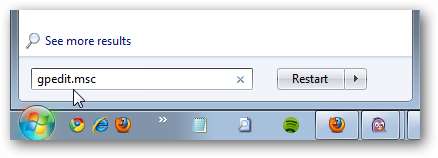
Gehen Sie unter Lokale Computerrichtlinie zu Computerkonfiguration \ Windows-Einstellungen \ Sicherheitseinstellungen \ Anwendungssteuerungsrichtlinien \ AppLocker.
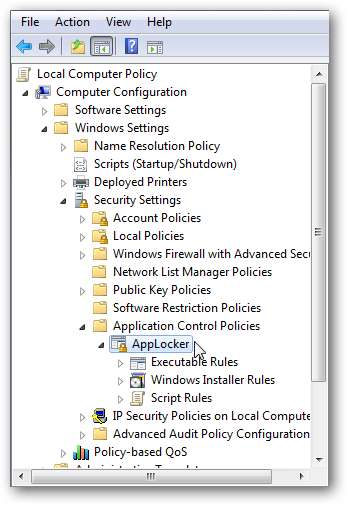
Jetzt sehen Sie die allgemeinen Steuerelemente für die Anwendungen.
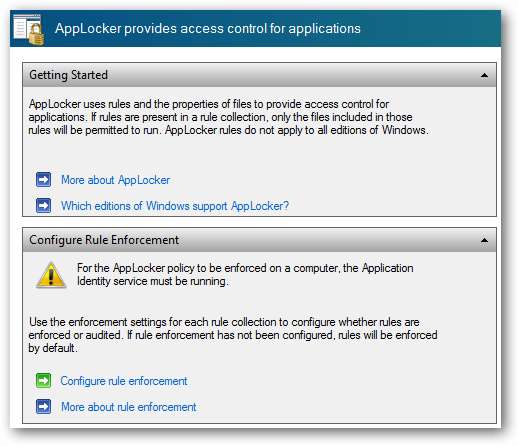
Klicken Sie unter Configure Rule Enforcement auf Konfigurieren Sie die Durchsetzung von Regeln Verknüpfung.
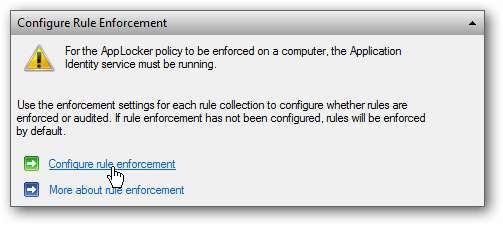
Aktivieren Sie nun unter AppLocker-Eigenschaften die Kontrollkästchen neben Konfiguriert Klicken Sie unter Ausführbare Regeln auf OK.
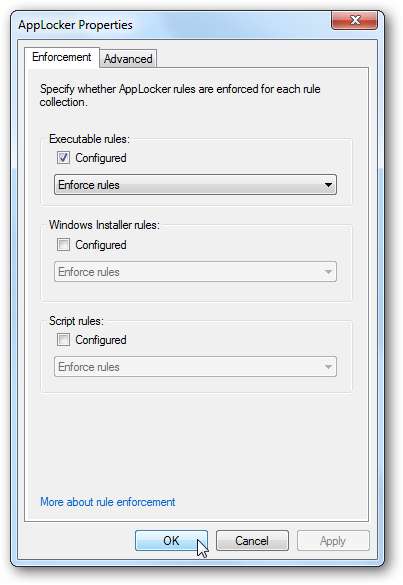
Blockieren der Ausführung von Apps
In diesem Szenario verschwendet Jack Zeit mit Spielen wie Minesweeper und Solitaire, wenn er seine Hausaufgaben machen soll, also werden wir alle Spiele blockieren. Nachdem Sie die obigen Schritte ausgeführt haben, klicken Sie im Abschnitt Übersicht auf Ausführbare Regeln.

Da Sie zum ersten Mal auf AppLocker zugreifen, werden keine Regeln aufgeführt. Klicken Sie mit der rechten Maustaste und wählen Sie Neue Regel erstellen…
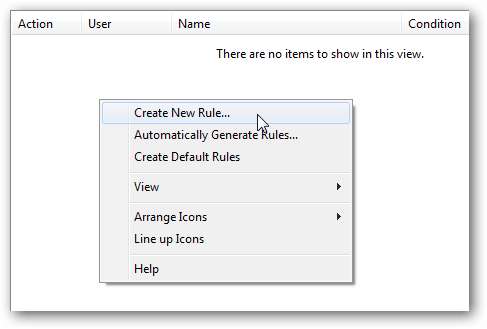
Dadurch wird der Assistent zum Erstellen ausführbarer Regeln geöffnet, und Sie können festlegen, dass der Einführungsbildschirm beim Start beim nächsten Zugriff nicht angezeigt wird.

Wählen Sie unter Aktion die Option Berechtigungen aus. Wählen Sie Verweigern.
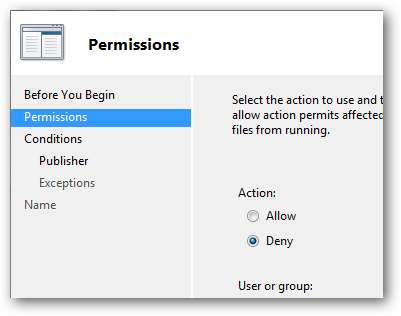
Fügen Sie den Benutzer hinzu, den Sie blockieren möchten. In diesem Fall handelt es sich um Jack.
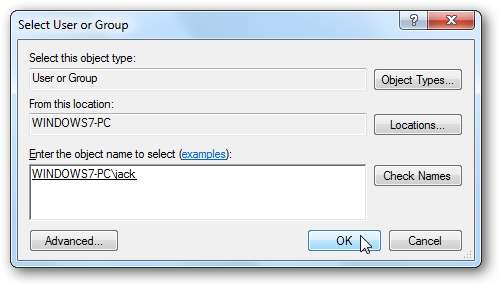
Nachdem Sie die Verweigerungsaktion ausgewählt und den Benutzer ausgewählt haben, fahren Sie mit dem nächsten Schritt fort.
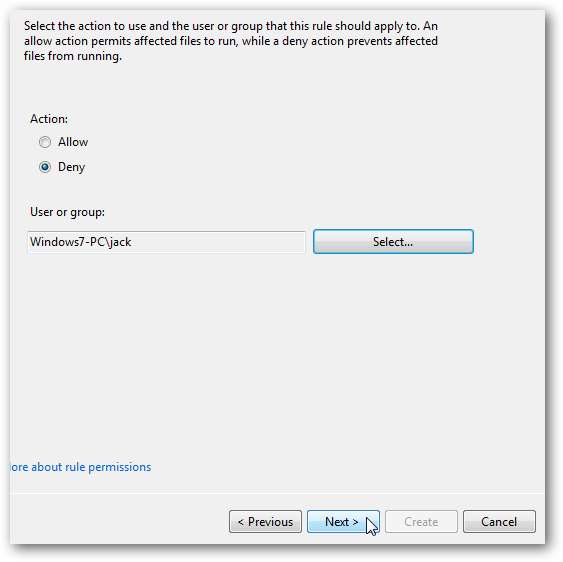
Unter Bedingungen können Sie zwischen Publisher-, Pfad- oder Datei-Hash auswählen. Wir möchten nicht, dass Jack Zugang zu einem der Spiele hat. Also werden wir Pfad auswählen.
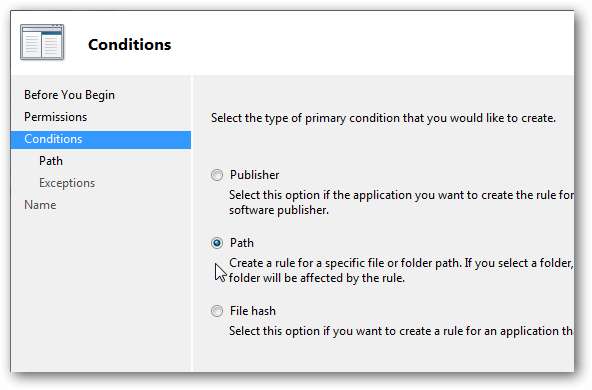
Klicken Sie auf Ordner durchsuchen und wählen Sie den Ordner Microsoft Games aus.
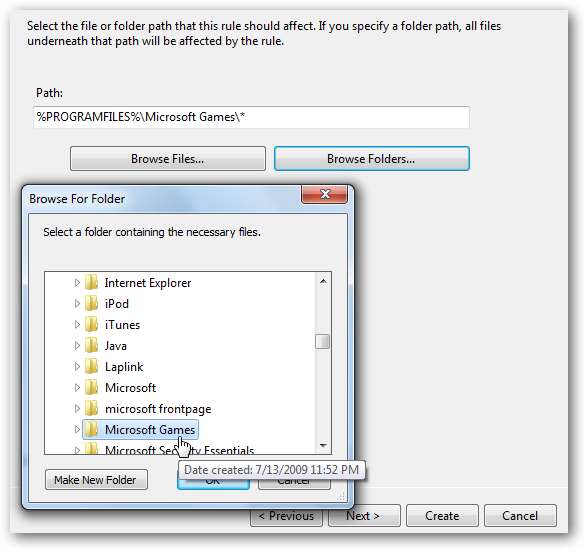
Im nächsten Bildschirm können Sie Ausnahmen wie das Zulassen bestimmter Dateien hinzufügen. Da wir jedoch das gesamte Spieleverzeichnis blockieren, springen wir zum nächsten Bildschirm.
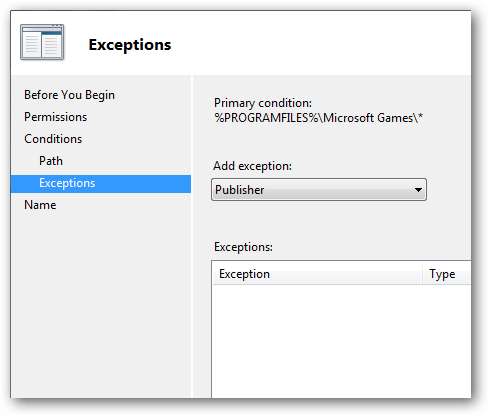
Hier können Sie der Regel eine Beschreibung hinzufügen, damit Sie sie verfolgen können, wenn mehrere Regeln konfiguriert sind. Wenn alles richtig aussieht, klicken Sie auf Erstellen.
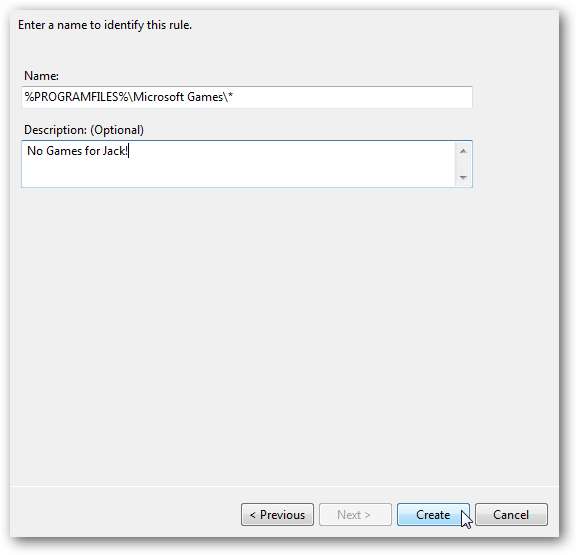
Es wird eine Meldung angezeigt, dass noch keine Standardregeln erstellt wurden. Es ist wichtig sicherzustellen, dass sie erstellt wurden. Klicken Sie daher auf Ja zu dieser Nachricht.
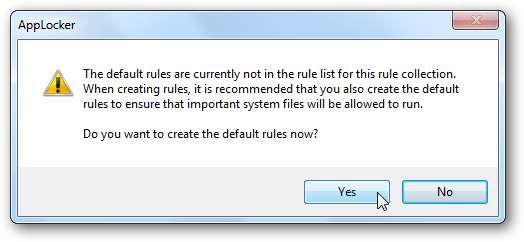
Jetzt sehen Sie die Standardregeln und die neue, die Sie erstellt haben, zeigt, dass Jack der Zugriff auf das Microsoft Games-Verzeichnis verweigert wird.
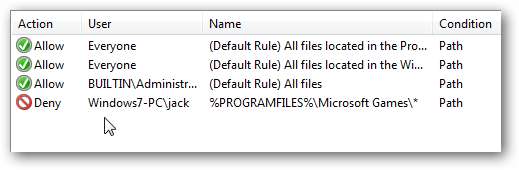
Stellen Sie nach dem Erstellen der Regel sicher, dass Sie in die Dienste gehen und machen Anwendungsidentifikation wird gestartet und ist so eingestellt, dass es auch automatisch gestartet wird, da sonst die Regeln nicht funktionieren. Standardmäßig wird dieser Dienst nicht gestartet, daher müssen Sie ihn aktivieren.
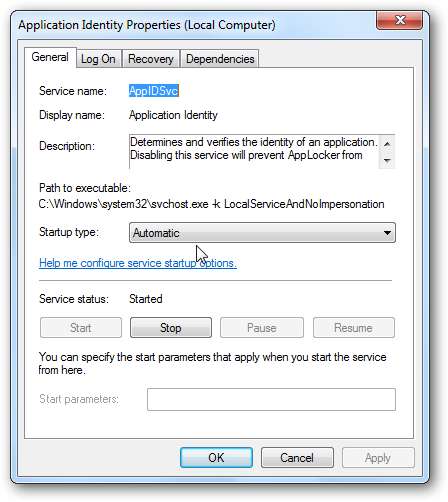
Wenn sich Jack in sein Benutzerkonto einloggt und versucht, auf die Spiele zuzugreifen, wird nur die folgende Meldung angezeigt. Nur ein Administrator kann die Regel ändern.
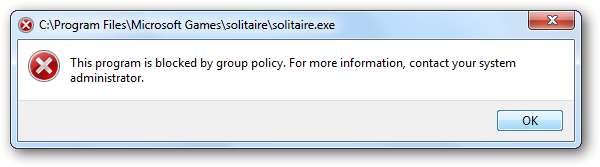
Fazit
Seien Sie beim Konfigurieren der Regeln vorsichtig und starten Sie den Application Identity-Dienst erst, nachdem alles richtig aussieht. Andernfalls können Sie sich von allen Anwendungen, einschließlich AppLocker, ausschließen. AppLocker ist eine leistungsstarke Funktion in Windows 7, und wir haben Ihnen eine Grundregel gezeigt, damit Sie sich ein Bild davon machen können, wie sie funktioniert. In Zukunft werden wir uns komplexere Aufgaben ansehen, um genau zu steuern, auf welche Programme jeder Benutzer zugreifen kann.







